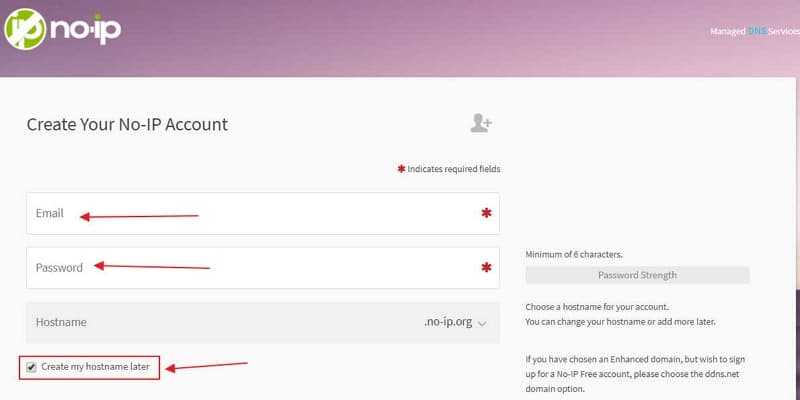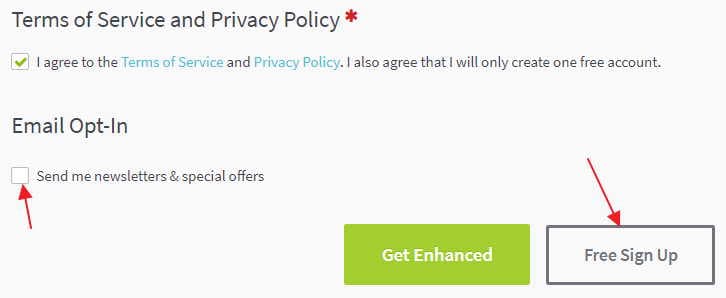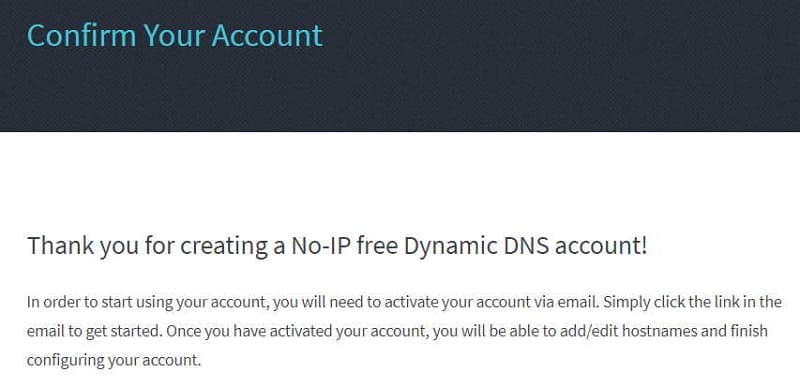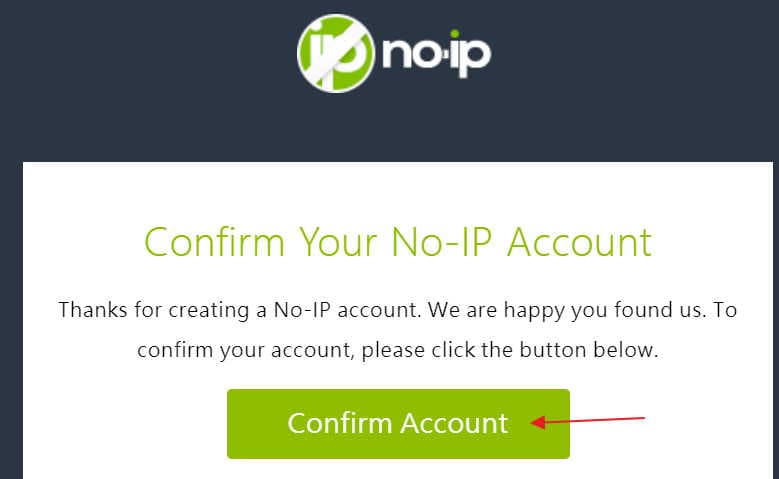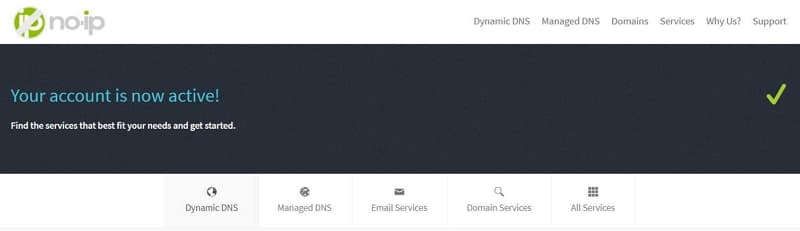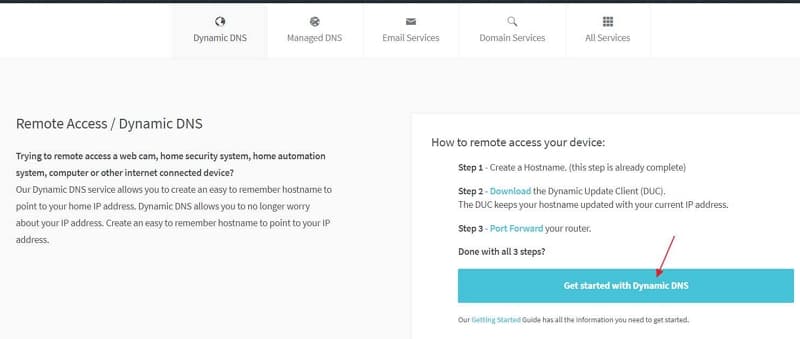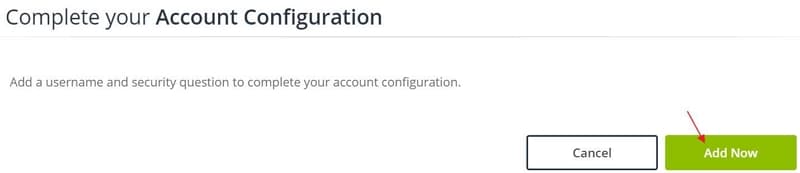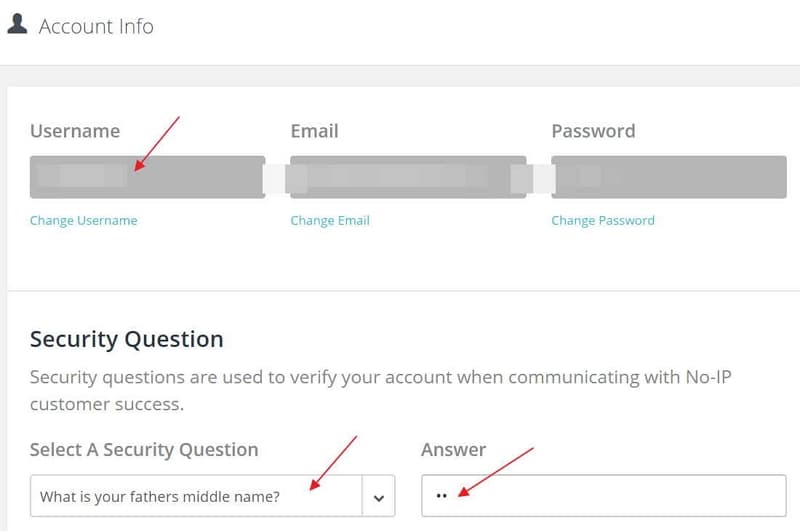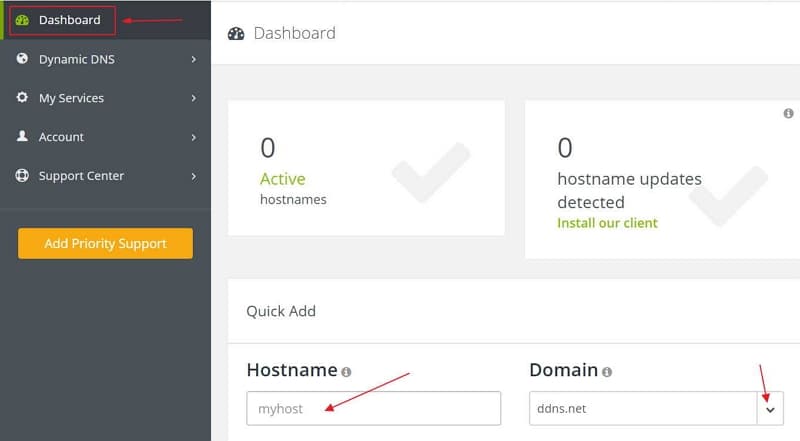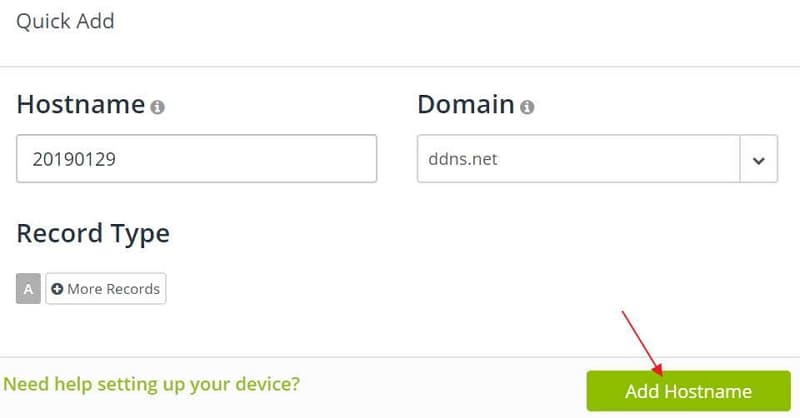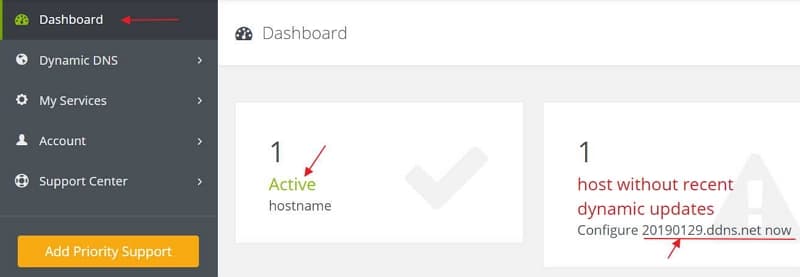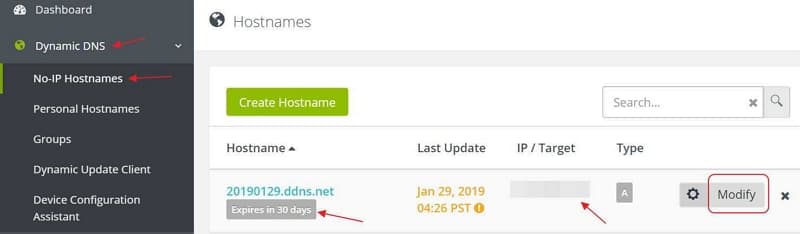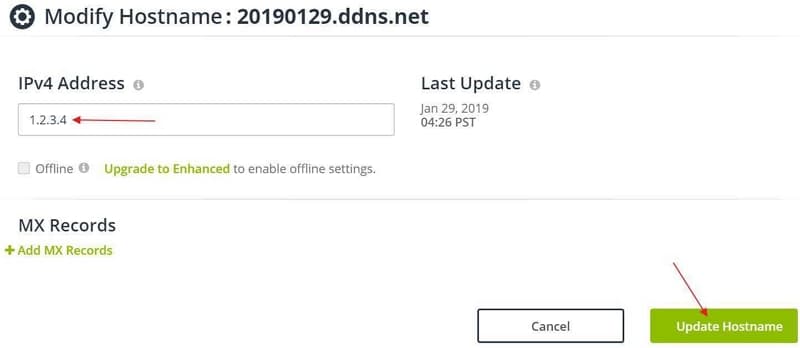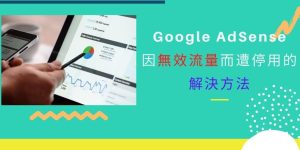No-IP 是一家提供 DNS 解析和動態 DNS (dynamic DNS)服務的公司,不論家中使用的寬頻網路是固定 IP 或動態 IP,都可以透過 No-IP 的服務讓網站在網際網路上被搜尋與連線。
什麼是 DNS (Domain Name System)呢?簡單說,就是把 IP (一串數字),轉換成方便記憶的英文,讓網路用戶不需要記憶網站的 IP,而是直接輸入有意義的文字( Domain Name)連線到你架設的網站。
https://hipay0.com/wp-content/cache/breeze-minification/js/breeze_f5f5623979c202bf459dc343ef28ef0df4e76008c14d8196cff4dde7165d38b7119e45f703d8781b25dbd3e86f3c85f537a0ab8971f66950138a967469311246.js
https://hipay0.com/wp-content/cache/breeze-minification/js/breeze_b48be0c98b8af5c5458268ee00df80d0cee1ae8e6b361d9d7a35dc9b7800bde9010cebe6749b2fb79701af30b68af95fffbd11a120e5ff216f439bb0463544fd.js
https://hipay0.com/wp-content/cache/breeze-minification/js/breeze_f48d1d383c4e731404810b9049dcea63cd80dc53b9e868b3cc84c85400f0ede37490dfb6631aebe70f15ee68554878efbdc825f3d952bb6c02ced2174670abc1.js
https://hipay0.com/wp-content/cache/breeze-minification/js/breeze_09e17556b39749d31dbd14f13dad7bfdc965e2c40335e0a309766210f279a966627139d1777572259ae297cbd5b60ec46da8229d784d3879f96dcd3b621d530d.js
https://hipay0.com/wp-content/cache/breeze-minification/js/breeze_42826d20e39ff885730fc4086957dbdf4ef06cc26e7c9a2bfe69a9a0b62dbe83b7f7ea4dda661cb595dd37354354673d9a1f8c4235ea635eee25157dad7c0322.js
https://hipay0.com/wp-content/cache/breeze-minification/js/breeze_adcaabfbe0f11d80d8b5cc0b12388ad6c33c7d8dafbf693785dfbf27534d95bef4ad7ba15b35db2ffa5021fa62a4607e7948c7198291e11f3011ba0af30e5449.js
https://hipay0.com/wp-content/cache/breeze-minification/js/breeze_e9061e964c8e6c9959fcf70fd43391591538fe3078ab20c1f4151f60eb25d59d6216c6d05e160f843a2bd82e4d7a267b431ceea4b95e80948948984a90179e15.js
https://hipay0.com/wp-content/cache/breeze-minification/js/breeze_842ee3fd8bc62cb767baff0ccfa72f880790ccc4050b91181077b87478b4d84858be6ac27e7cd3739a5c2a0cb0092fa8dfb5e50e24e2205b1e9f1c88fd58ab89.js
https://hipay0.com/wp-content/cache/breeze-minification/js/breeze_16b25704bf8292da72481a86c26c3619d590449dadf2846af8d622750e4e96c6d84eb66a80a23c238525b992bf8b1935f5c8fa616920a9f36eacd4329a904dc0.js
https://hipay0.com/wp-content/cache/breeze-minification/js/breeze_d21799e4b46e93eac9583ac64730263dc6824efcc77b720f510daf077a8419163cb0b4ca98b1a04fca463fe1edd2891edfad100998af72706817ace6fdfccff3.js
https://hipay0.com/wp-content/cache/breeze-minification/js/breeze_a122d9f978d4ae8255b2bd2e708adbe55c844af30e50d24746302ab29fbcbb64181a688830679ffd4457222071f07dd547bc7f36ea1cc4e5cbf289b76bbc881f.js
https://hipay0.com/wp-content/cache/breeze-minification/js/breeze_a8e2d2ed9a3799d70884ea3d313d4eec8dd0a8b4c6528cee810f3c0710600bae3e90dc4bfd31d981023d3c3cf2db1bd3ad578b94ce004c7dfe5ebbc3f25fe0f6.js
https://hipay0.com/wp-content/cache/breeze-minification/js/breeze_aaa7d834e588188e8f48d385b1a992bf2adff2ca84896f871b14ff274c1d66f6ad6e0576d1d9b167cd65130f7e2baf96ecaea3cc9630c19214ec30fb5fb0ed21.js
https://hipay0.com/wp-content/cache/breeze-minification/js/breeze_294869dd23d387349d9b26da2cdd21fc66baf45aa4e1f1d2b498ae0e15e75160ab728c937c6e782a0ccb7a806cb0433dad464e56fc8a04f4456636d0c21debd7.js
https://hipay0.com/wp-content/cache/breeze-minification/js/breeze_f7089a2bc08d361d03bc77ff62e4d481455478717c798cb05c6903a5818536a591d680439c7e80c47087d5efa031ba045c0611d0bddbe4af77bf4eb6dd53ceeb.js
https://hipay0.com/wp-content/cache/breeze-minification/js/breeze_de2e4068a81634911eb89d62d32b3aa3e5f16b5bb7ad9c8f96878e4d8690d362a72391bfb6f346d2d11b016e8ee926612c880ca29ef2d9f4ebad079cdebb7a3c.js
https://hipay0.com/wp-content/cache/breeze-minification/js/breeze_c272fa90e958458c4320d79d90bb6347cdbb28382fd799d076610e16c87acccfbaeccd7e76167dd377ae775b4e2eaf03688ad7293e2f5c4ae154b7f235654023.js
https://hipay0.com/wp-content/cache/breeze-minification/js/breeze_5c5dd2291025b55985b6b302012c9b40632761e138eb2e5a03ecdff8195125059ad10d79814279813ed629c5e66378b4559c2bc57a6662ae90a0f440655b3283.js
https://hipay0.com/wp-content/cache/breeze-minification/js/breeze_32f7817c4c8777308f46d2aca499ac98d4dedfb6a9a4e782176f9953ec05235cb052654cb48f03457720d1f64bc93c975b490a10cf45ddfb59c182b8375e55c6.js
https://hipay0.com/wp-content/cache/breeze-minification/js/breeze_1e2040148c86e5d8c2f146f6d5644401631b7e7d94257fe428d5a767bbf5baa2790adcfc964dd6d10c6efea07945a1316ed06dbaec87eda44800d20e9554ac53.js
https://hipay0.com/wp-content/cache/breeze-minification/js/breeze_ea69f58c2530a41bb2378bcf712294b884a40e7f3a9bc5a71a080b9ae095c26e89ce39ec880948bb35d215fa0782ab11ae5a266b9d1ee28df91ab012507d3a60.js
https://hipay0.com/wp-content/cache/breeze-minification/js/breeze_e9b587c58c2155ff4f559a90c6fdeb1ca2e4d7b1cd51f1349dd09e51e8caf5cfcd4f769ec6b0f0ea42704f4f391f50171a1b16b514f69f429e6ecf98f5857990.js
免費 DDNS 提供廠商:NoIP 無論是動態 IP 或固定 IP ,假使沒有申請 DDNS 的話,就不方便用來架設網站了。因為要大家記住一串數字( IP ),真的是不可能的事情。除非是一些特別的需求,硬是要用 IP 連上網站的話,也不是不可行。
建議剛踏進自架網站領域的人,可以先使用免費的 DDNS ,未來決定要長久經營網站的話,再來買 Domain Name 也不遲。
官網: https://www.noip.com/ 服務: 提供免費方案與付費方案免費方案限制:
如何申請 NoIP DDNS 服務? 整個流程非常簡單,首先要前往 No-IP 官方網站,註冊一個 No-IP 帳戶,然後在 No-IP 帳戶中新增域名即可。以下是整個申請的流程範例:
申請 No-IP 帳號 前往 No-IP 官方網站申請帳號,輸入 Email 與密碼,然後將方塊打勾。
No-IP 註冊帳號: click me Email & Password 是必填的選項 申請帳號
免費註冊 滑鼠拉到最下面,假使不要收到廣告信或通知信,可以不要打勾。然後按下【 Free Sign Up 】
註冊
完成 No-IP 帳號申請 完成 No-IP 帳號申請了!
完成 No-IP 帳號申請
確認 No-IP 帳戶 最後來到你的信箱,看看有沒有 No-IP 的帳號確認信,有的話,就在【 Confirm Account 】按下去!!!
確認帳戶
確認申請的帳號是不是已經啟用 然後網頁會自動把你帶來 No-IP 網站,確認剛剛申請的帳號是不是已經啟用了!
確認申請的帳號是不是已經啟用
新增 NoIP DDNS 免費域名 這個目的是要將 IP 轉換成有意義的英文字,方便網路用戶連線到網站。
申請 No-IP Dynamic DNS 免費域名 接下來,將畫面往下移動,按下【 Get started with Dynamic DNS 】
建立 DDNS
建立 No-IP 的使用者資料 網頁會要求你針對新帳號做一些相關設定,按下【 Add Now 】。
建立新名稱
輸入帳號資料 只需要輸入【 Username 】、【 Select A Security Question 】、【 Answer 】
輸入帳號資料
建立 No-IP 動態域名 接下來在 Hostname 中輸入你要的網站名稱。
建立網域名稱
完成建立免費 DDNS 我申請的網域名稱是: 20190129, Domain 是: ddns.net。然後,按下 【 Add Hostname 】。
完成網域名稱建立
確認網域已經生效 最後,你會看到剛剛申請的網域已經生效了。
確認網域已經生效
將 IP 綁訂到 No-IP 的動態 DNS 服務 因為我是使用中華電信光世代的固定 IP方案,所以只需要在申請域名(Domain Name)的時候,將 IP 輸入到下圖 中的【IP/Target】欄位中即可,未來要繼續沿用相同的域名時,並不需要再次修改 IP。
假使是浮動 IP 的環境,就需要額外下載 No-IP 專用的 DDNS 自動連線程式。軟體名稱: Dynamic DNS Update Client (DUC) for Windows下載網址: https://www.noip.com/download?page=win
到期提醒通知信 【 Expires in 30 days 】: 因為是免費版本,所以每 30 天, No-IP 會發提醒信件到註冊時留下的信箱,你需要按下確認按鍵後,就可以再使用 30 天。
【 Modify 】:可以修改網址對應的 IP
更改 IP Address 將你的新 IP 填入 【 IPv4 Address 】,然後按 【 Update Hostname 】
更改 IP Address No-IP benefit
Stay Safe : Make sure the people, pets and places that you love stay safe.
Have Fun : Run a game server and allow friends to connect from across the globe.
Forget About It : Simply point your IP to an easy to remember hostname.
“No-IP helps me remote access my home security cameras while I am away to ensure that my house is safe”. Remote access your computer, DVR, webcam, security camera or any internet connected device easily. Dynamic DNS points an easy to remember hostname to your dynamic IP address.
Free Dynamic DNS is no credit card required:
– 3 Host names
Source from official No-IP website
架設 WordPress 網站流程 只要照著我的步驟做,相信你也可以不用額外花半毛錢,就可以在 Windows 10 的電腦上面,架設好屬於自己的專屬網站了(這篇文章可以看到自架網站的完整敘述)。而這系列的分享文章,是寫給架站新手 / 小公司 / 部落客的,不適用於大型企業 / 大神級…
NoIP DDNS 常見問題 No-IP DDNS 免費方案的缺點 申請的域名,時常會被社群軟體(例如:臉書)判定是惡意域名,導致無法在社群軟體上分享文章。
動態域名 (dynamic dns)只能用在浮動 IP 嗎? 動態域名服務可以用在固定 IP 與 浮動(動態) IP 的環境。
DDNS 免費方案適合每個人嗎? 文章開頭 就提到:剛踏進自架網站領域的人,可以先使用免費的 DDNS…。而本身在自架網站多年後,發現能 100% 控制域名設定是一件很重要的事情。不同 DDNS 提供商的免費方案也存在不同的限制,只能由個人仔細閱讀相關限制才能決定哪一個DDNS 提供商適合自己的應用。
不過,以初學者而言,No-IP 還是較推薦的 DDNS 服務提供商,因為使用者眾多,方便在網路上查詢相關問題;再者,一些消費等級的路由器,也提供綁定 No-IP DDNS 帳號的功能。